Fix Windows Błąd aktualizacji 0x800704c7 w systemie Windows 10
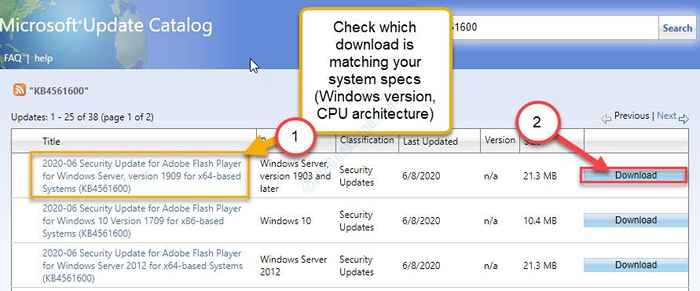
- 3416
- 1018
- Juliusz Sienkiewicz
Czy widzisz komunikat o błędzie „Były pewne problemy z instalowaniem aktualizacji… (0x800704c7)„Próba aktualizacji komputera z systemem Windows 10? W takim przypadku Twoje urządzenie nie otrzyma dalszych aktualizacji, chyba że rozwiążesz ten problem ręcznie. Głównie skorumpowany katalog Miękki Współczynnik jest głównym powodem tego problemu. Postępuj zgodnie z tymi łatwymi poprawkami, aby szybko rozwiązać problem.
Wstępne obejścia-
1. Ponowne uruchomienie Twój komputer. Aktualizacja systemu Windows Proces wymaga ponownego uruchomienia komputera, aby zainstalować aktualizację.
2. Wyłącz dowolną zaporę lub antywirus na komputerze.
Jeśli ponowne uruchomienie komputera nie rozwiązało problemu, wybierz te poprawki-
Fix- 1 Pobierz aktualizację z katalogu aktualizacji
Możesz ręcznie pobrać i zainstalować system Windows Baza wiedzy (KB) Aktualizacje na Twoim komputerze.
1. Na początku musisz uzyskać dostęp do Ustawienia okno.
2. Teraz kliknij „Aktualizacja i bezpieczeństwo".
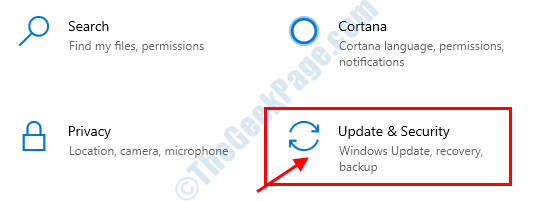
3. Następnie kliknij „Aktualizacja systemu Windows".
4. Następnie musisz kliknąć „Informacje o kompilacji systemu operacyjnego" opcja.
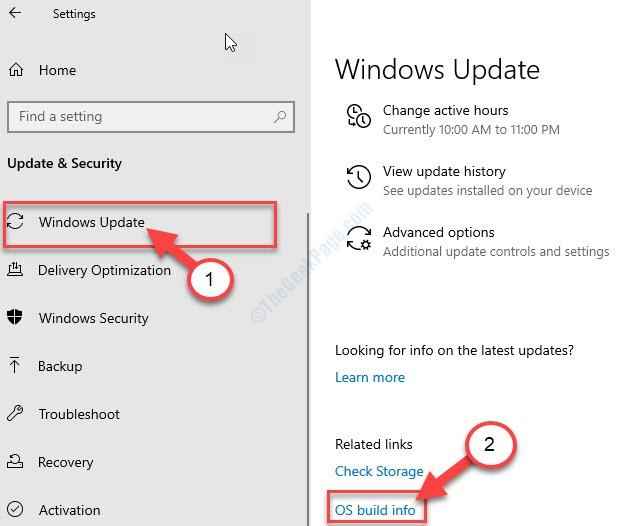
5. Sprawdź, czy nie jestSpecyfikacje systemu Windows'.
6. Zanotuj okna „Wersja".
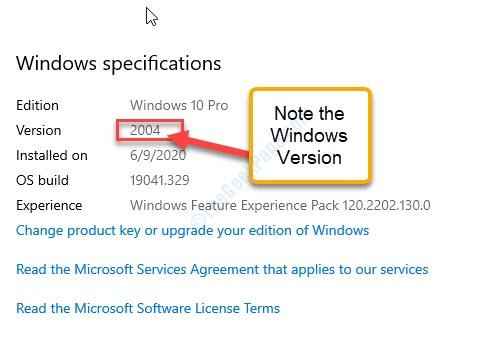
7. Teraz kliknij znak strzałki w lewym górnym rogu Ustawienia okno.

8. Teraz, po prawej stronie, zobaczysz informacje o oczekującej aktualizacji.
9. To, co teraz musisz zrobić, to zanotować KB Informacje (liczba powiązana z KB) i specyfikax64 lub x86).
(Przykład- W takim przypadku numer KB to „KB2267602”A nasza specyfikacja systemu to„x64-bit".)
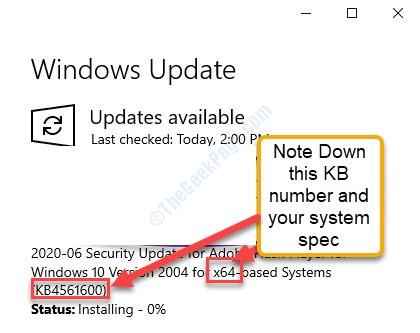
Gdy to zrobisz, musisz zamknąć Ustawienia okno.
10. Następnie musisz otworzyć okno przeglądarki i wkleić Numer KB i uderz Wchodzić.
11. Teraz kliknij „Microsoft Update Catalog”W wyniku wyszukiwania.
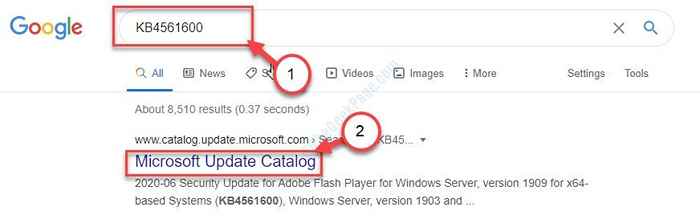
12. Teraz, na liście aktualizacji, sprawdź, który element pasuje do specyfikacji systemu (x64 lub x86) i Windows Version (1909, 1709).
13. Kliknij "Pobierać„Aby pobrać dokładny pakiet na komputerze.
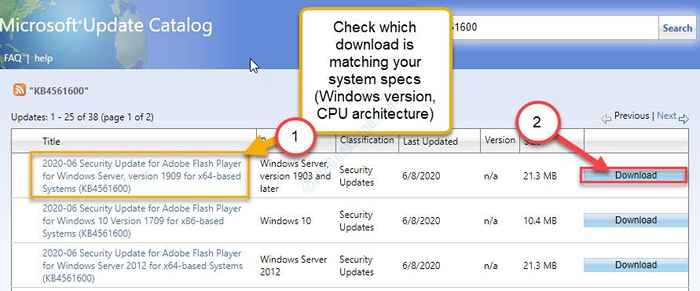
14. W wyskakującym oknie, Pobierać Opcja zwycięży.
15. Teraz kliknij „*.MSU”Pakiet, aby rozpocząć pobieranie.
16. Wybierz odpowiednią lokalizację na dysku, a następnie kliknij „Ratować".

Po zakończeniu procesu pobierania zamknij okno przeglądarki.
17. Przejdź do lokalizacji pobierania na swoim komputerze.
18. Podwójne kliknięcie na pakiecie instalatora.
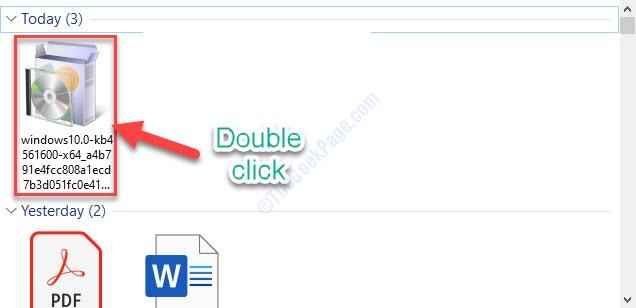
19. Teraz kliknij „otwarty".
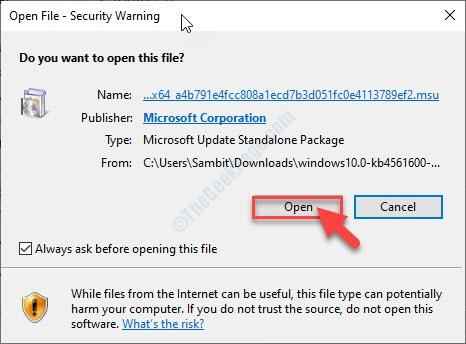
Teraz, Windows SandalOne instalator zainstaluje aktualizację na twoim komputerze.
Po zakończeniu procesu aktualizacji instalacji, ponowne uruchomienie Twój komputer do ukończenia procesu.
Fix- 2 Zaktualizuj swój system za pomocą MCT
Alternatywnym podejściem do rozwiązania problemu aktualizacji na komputerze jest użycie Narzędzie do tworzenia mediów. Aby to zrobić, po prostu wykonaj te proste kroki-
1. Na początku musisz odwiedzić stronę pobierania oprogramowania Microsoft.
2. Jako następny krok kliknij „Pobierz narzędzie teraz".
3. Następnie wybierz odpowiednią lokalizację na dysku, aby pobrać pakiet.
4. Następnie kliknij „Ratować„Aby zapisać pakiet.
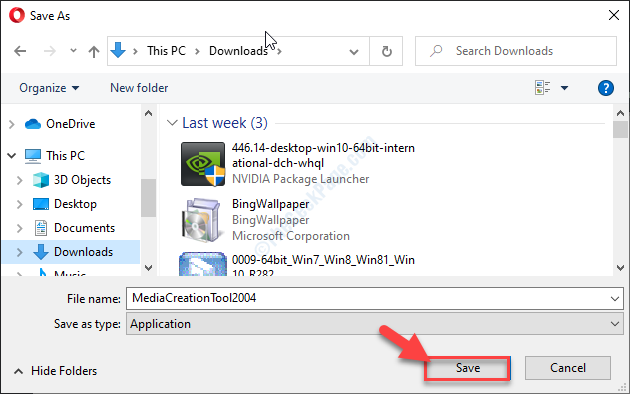
3. Musisz przejść do miejsca, w którym pobrałeś plik na komputerze.
4. Podwójne kliknięcie NA "MediaCreationTool2004".
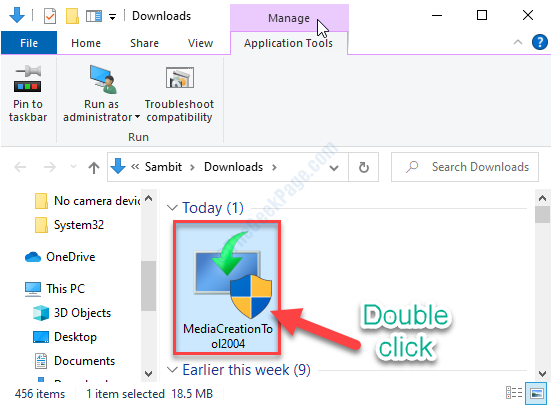
5. Następnie kliknij „Zaakceptować„Aby zaakceptować warunki.

6. Następnie wybierz "Uaktualnij ten komputer teraz".
7. Następnie kliknij „Następny„Aby rozpocząć proces podwyższania się.
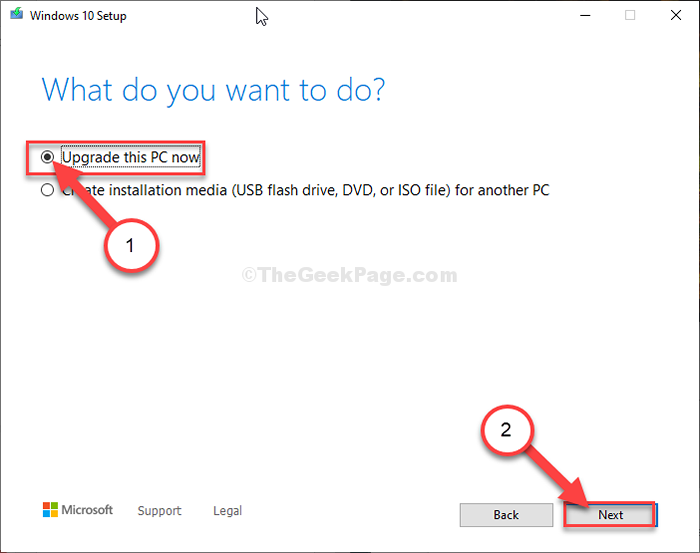
MCT wykryje pakiet aktualizacji dla twojego komputera. Pozwól mu pobrać i zainstalować pakiet na komputerze.
Ponowne uruchomienie Twój komputer do ukończenia procesu instalacji.
- « Jak naprawić błąd stowarzyszenia BIN w systemie Windows 10
- FIX-BLUE ECORE BŁĄD INTELPPM.SYS w systemie Windows 10 /11 »

